İlan
 PDF'leri günlük yaşamda oldukça yaygındır. Kitaplar, kâğıtlar, kılavuzlar olsun ya da olmasın, muhtemelen PDF'leri günde en az bir kez okurken bulursunuz. Eğer bir iPad, zaten çok fazla zaman kazandırabilen ve tüm gün bilgisayarın önünde oturuyorsanız bile sırtınızı ayırabilecek mükemmel bir hareket halindeyken okuma aracı olduğunu zaten biliyorsunuz.
PDF'leri günlük yaşamda oldukça yaygındır. Kitaplar, kâğıtlar, kılavuzlar olsun ya da olmasın, muhtemelen PDF'leri günde en az bir kez okurken bulursunuz. Eğer bir iPad, zaten çok fazla zaman kazandırabilen ve tüm gün bilgisayarın önünde oturuyorsanız bile sırtınızı ayırabilecek mükemmel bir hareket halindeyken okuma aracı olduğunu zaten biliyorsunuz.
İPad'de PDF'leri okumak için yerleşik bir yol var, ancak çok iyi değil. Ancak uygulama mağazasında çok sayıda ücretsiz PDF okuyucu var, o zaman neyin iyi olduğunu nasıl bilebilirsiniz? İşte iPad için tamamen ücretsiz olan ve okuma deneyiminizi yükselten en iyi PDF okuyucularının bir listesi.
Adobe okuyucu
 Adobe okuyucu basit ama kullanışlı bir PDF okuyucudur. PDF dosyanızı e-posta, Safari veya “Bununla aç…”Seçeneği (örneğin Dropbox). Bu uygulama ile okumak ve aramak dışında hiçbir şey yapamazsınız, ancak iki okuma modu vardır: sürekli ve tek sayfa.
Adobe okuyucu basit ama kullanışlı bir PDF okuyucudur. PDF dosyanızı e-posta, Safari veya “Bununla aç…”Seçeneği (örneğin Dropbox). Bu uygulama ile okumak ve aramak dışında hiçbir şey yapamazsınız, ancak iki okuma modu vardır: sürekli ve tek sayfa.
Birincisi, belgede dikey yumuşak bir kaydırmadır ve ikincisi kenarlara dokunarak sayfaları yatay olarak döndürmenizi sağlar. Bu yöntem, sayfayı kaydırmak yerine bir sonraki sayfaya atlar.

PDF'de yer işaretleri varsa, göz atmak için sağ alt taraftaki yer işareti simgesine dokunun. Ayrıca okurken kendiniz de oluşturabilirsiniz.
neu. PDF'ye açıklama ekleyin
 neu. Ek Açıklama, adından da anlaşılacağı gibi, kesinlikle ücretsiz olan güçlü bir PDF ve resim açıklama aracıdır. Sayfaları nasıl çevireceğinizi kontrol edemezsiniz, yalnızca dikey olarak kaydırabilir veya adresindeki ok düğmelerine dokunabilirsiniz. sayfanın tamamını kaplamıyor ve gerçek PDF'yi biraz küçük yapan ekranın tamamını kaplamıyor. Ancak güçlü açıklama araçları bunu unutmayı kolaylaştırır.
neu. Ek Açıklama, adından da anlaşılacağı gibi, kesinlikle ücretsiz olan güçlü bir PDF ve resim açıklama aracıdır. Sayfaları nasıl çevireceğinizi kontrol edemezsiniz, yalnızca dikey olarak kaydırabilir veya adresindeki ok düğmelerine dokunabilirsiniz. sayfanın tamamını kaplamıyor ve gerçek PDF'yi biraz küçük yapan ekranın tamamını kaplamıyor. Ancak güçlü açıklama araçları bunu unutmayı kolaylaştırır.
Neu ile. Ek açıklama olarak, metin, damga, şekil ekleyebilir ve hatta doğrudan PDF'nize serbestçe çizebilirsiniz. 30 farklı renk arasından seçim yapabilir, opaklığı ayarlayabilir ve 9 farklı kalem genişliği arasından seçim yapabilirsiniz. Uygulamayı iPad'de kaydedilmiş herhangi bir resmi açmak ve ek açıklama eklemek için kullanabilirsiniz. Dosya ekleyebilir veya dosyadan sayfa silebilirsiniz.

Ek açıklamaya ihtiyacınız varsa, bu sizin için bir uygulamadır; sadece okumak istiyorsanız diğerlerinden birini deneyin.
CloudReaders
 CloudReaders CBZ, ZIP, CBR ve RAR dosyalarını da açabilen sağlam bir okuyucudur. Okuma deneyimi pürüzsüzdür ve sağ veya sol tarafa dokunarak veya parmağınızı ekranda kaydırarak yapılır. Sayfa neredeyse tam ekran olup okumayı kolaylaştırır.
CloudReaders CBZ, ZIP, CBR ve RAR dosyalarını da açabilen sağlam bir okuyucudur. Okuma deneyimi pürüzsüzdür ve sağ veya sol tarafa dokunarak veya parmağınızı ekranda kaydırarak yapılır. Sayfa neredeyse tam ekran olup okumayı kolaylaştırır.
Kontrollere gelince, uygulamanın içinden parlaklığı kontrol edebilir, ekran döndürmeyi kilitleyebilir ve sağdan sola okunacak tüm dosya, RTL'de okuyorsanız gerçekten harika bir özellik Diller.

Diğer uygulamalar, iTunes ve hatta Wi-Fi aracılığıyla açarak dosya ekleyebilirsiniz.
PDFMate
 PDFMate, benzersiz bir özellikle beni şaşırtmayı başaran son derece basit bir okuyucu. Ancak buna başlamadan önce, PDFMate yalnızca dikey kaydırma özelliğine sahip bir tam ekran okuyucudur (kayar veya dokunarak) düğmeler), parlaklık kontrolleri ve kaydırma kullanarak sayfadan sayfaya atlama özelliği de içerir bar.
PDFMate, benzersiz bir özellikle beni şaşırtmayı başaran son derece basit bir okuyucu. Ancak buna başlamadan önce, PDFMate yalnızca dikey kaydırma özelliğine sahip bir tam ekran okuyucudur (kayar veya dokunarak) düğmeler), parlaklık kontrolleri ve kaydırma kullanarak sayfadan sayfaya atlama özelliği de içerir bar.
Biraz farklı kılan şey, kilitlenebilir yatay konumudur. Bu, hangi dosyayı okursanız okuyun, yakınlaştırmayı tam ekran olacak şekilde ayarlayabilir ve ardından yatay konumu kilitleyebilirsiniz. Dosya tam olarak istediğiniz şekilde kalır ve yalnızca dikey kaydırma çalışır.

İTunes, e-posta veya diğer uygulamaları kullanarak PDFMate'e “Bununla aç…”İşlevini kullanın.
dörtlük
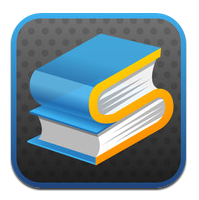 Okuma deneyiminizin doğru olması gerekiyorsa, Stanza, grubun en güçlü PDF okuyucusudur. Dosyalar gerçekten tam ekran ve harika bir okuma deneyimi sunuyor. Sayfa çevirme, ekranın kenarlarına dokunarak çok düzgün ve anında yapılır.
Okuma deneyiminizin doğru olması gerekiyorsa, Stanza, grubun en güçlü PDF okuyucusudur. Dosyalar gerçekten tam ekran ve harika bir okuma deneyimi sunuyor. Sayfa çevirme, ekranın kenarlarına dokunarak çok düzgün ve anında yapılır.
Ve bu Stanza'nın yapabileceklerinin sadece başlangıcı. Aralarından seçim yapabileceğiniz birden fazla tema, gece modu okuma, arama, sosyal paylaşım ve çok daha fazlası var. Ancak, PDF'ye açıklama eklemenin bir yolu yoktur.

Basit bir uygulama arıyorsanız, bu değil, ancak Stanza ile üzerine biraz düşünce koyarsanız mükemmel bir okuma deneyimi elde edebilirsiniz. Buna değer olabilir.
pdf-notlar
 pdf-notlar yararlı bir okuma ve açıklama app. Arayüzü biraz sezgisel değil, ancak bu engeli aştığınız zaman pdf-notes kullanmak oldukça eğlenceli. Başlamak için, dosyamı doğrudan Dropbox'tan pdf-notlarına açamadım, ancak Dropbox'ı uygulamaya bağlayabilirim. Bunu yaparsanız, pdf-notlarından tüm Dropbox'ınıza erişebilirsiniz. Bir dosyayı açtığınızda, sayfalar büyük ve okunabilir olur ve sola ve sağa kaydırarak sayfaları çevirirsiniz.
pdf-notlar yararlı bir okuma ve açıklama app. Arayüzü biraz sezgisel değil, ancak bu engeli aştığınız zaman pdf-notes kullanmak oldukça eğlenceli. Başlamak için, dosyamı doğrudan Dropbox'tan pdf-notlarına açamadım, ancak Dropbox'ı uygulamaya bağlayabilirim. Bunu yaparsanız, pdf-notlarından tüm Dropbox'ınıza erişebilirsiniz. Bir dosyayı açtığınızda, sayfalar büyük ve okunabilir olur ve sola ve sağa kaydırarak sayfaları çevirirsiniz.
Birkaç açıklama türü vardır: kalemler, işaretleyiciler, renkli yapışkan notlar ve silgi. Renkleri değiştirebilir, kalem genişliğini kontrol edebilir ve adımlarınızı geri alabilir / yeniden yapabilirsiniz. Bahsedildiği gibi arayüz çok sezgisel değil ve bazen kendinizi bir araca sıkışmış ve araç çubuğunun tekrar görünmesini sağlayamıyorsunuz. Bu durumda, sol üst köşedeki araç simgesini bulun ve aracı devre dışı bırakmak için simgesine dokunun. Artık araç çubuğunuzu geri alabilirsiniz.

pdf-notes ayrıca parlaklığı kontrol etmenize, ekran döndürmeyi kilitlemenize, birden çok formatta kaydetmenize, dosyalarınızın bölümlerine / yer imlerine kolayca göz atmanıza ve diğer birçok ayarı değiştirmenize olanak tanır. Ücretsiz PDF okuyucu uygulaması reklam desteklidir, ancak reklamlar çok küçüktür ve okumayı engellemez.
Son Not
Okumaya hazır mısın? App Store'a gidin ve bunlardan bazılarını deneyin. İBooks'un bu listede nerede olduğunu merak ediyorsanız, kesinlikle PDF'ler için kullanılabilir, ancak çok iyi bilinir ve bu uygulamaların sunmadığı hiçbir şey sunmaz. Eğer ilgileniyorsanız Bakari’leri okuyabilirsiniz. İPad'inizde veya iPhone'unuzda iBooks'u PDF Okuyucu olarak Kullanmak için En İyi İpuçları İPad'inizde veya iPhone'unuzda iBooks'u PDF Okuyucu olarak Kullanmak için En İyi İpuçları Daha fazla oku .
Dahil olmayan bazı ücretsiz PDF okuyucuları biliyor musunuz? Yorumlarda bize bildirin!
Resim kredisi: shutterstock
Yaara (@ylancet), aynı zamanda biyolog ve tam zamanlı bir inek olan serbest yazar, teknoloji blog yazarı ve çikolata sever.